- Как подключить Wi-Fi роутер TP-Link?
- Подключение компьютера к TP-Link по сетевому кабелю
- Подключаем роутер TP-Link к интернет-провайдеру, или модему
- Wi-Fi роутеры
- Двухдиапазонный Wi‑Fi роутер AX6000 с портом WAN/LAN 2,5 Гбит/с и поддержкой Mesh
- Двухдиапазонный гигабитный Wi‑Fi роутер AX6000 с поддержкой Mesh
- Двухдиапазонный гигабитный Wi‑Fi роутер AX5400 с поддержкой Mesh
- Двухдиапазонный гигабитный Wi‑Fi роутер AX5400 с поддержкой Mesh
- Двухдиапазонный Wi-Fi роутер AX3000 с портом WAN/LAN 2,5 Гбит/с и поддержкой Mesh
- Двухдиапазонный роутер Air с поддержкой Mesh и Wi‑Fi AX3000
- Двухдиапазонный гигабитный Wi‑Fi роутер AX3000 с поддержкой Mesh
- Двухдиапазонный гигабитный Wi‑Fi роутер AX3000 с поддержкой Mesh
- Двухдиапазонный гигабитный Wi‑Fi роутер AX3000
- Двухдиапазонный гигабитный Wi‑Fi роутер AX3000
- Двухдиапазонный гигабитный Wi‑Fi роутер AX1800 с поддержкой Mesh
- Двухдиапазонный гигабитный Wi‑Fi роутер AX1800
- Двухдиапазонный гигабитный Wi‑Fi роутер AX1500 с поддержкой Mesh
- Двухдиапазонный гигабитный Wi‑Fi роутер AX1500 с поддержкой Mesh
- Двухдиапазонный гигабитный Wi‑Fi роутер AX1500
- Двухдиапазонный гигабитный Wi-Fi роутер AC1900 с поддержкой Mesh и MU‑MIMO
- Двухдиапазонный гигабитный Wi-Fi роутер AC1900 с поддержкой Mesh и MU‑MIMO
- Двухдиапазонный гигабитный Wi-Fi роутер AC1900 с поддержкой Mesh и MU‑MIMO
- Двухдиапазонный гигабитный Wi‑Fi роутер AC1300 с поддержкой Mesh и MU‑MIMO
- Двухдиапазонный гигабитный Wi-Fi роутер AC1300 с поддержкой Mesh и MU‑MIMO
- Двухдиапазонный гигабитный Wi‑Fi роутер AC1200 с поддержкой MU‑MIMO
- Двухдиапазонный гигабитный Wi-Fi роутер AC1200 с поддержкой MU-MIMO
- Двухдиапазонный гигабитный Wi-Fi роутер AC1200 с поддержкой Mesh и MU‑MIMO
- Двухдиапазонный Wi-Fi роутер AC1200 с поддержкой MU‑MIMO
Как подключить Wi-Fi роутер TP-Link?
Привет! Очень частот спрашивают, как подключить роутер? Вот купили роутер, принесли домой, и как его подключить, и что вообще делать с ним дальше, что бы он раздавал интернет по Wi-Fi и кабелю. В этой статье мы поговорим конкретно о роутерах TP-Link. Подробно расскажу, и даже сделаю фото по подключению TP-Link. Куда и какой кабель подключать, как соединить роутер с провайдером, компьютером, модемом и т. д.
На самом деле, ничего сложного в этом нет. Нужно только немного времени и терпения:) После покупки любого роутера, в нашем случае это устройство компании TP-Link, его придется правильно подключить и настроить. Если подключите неправильно, то настроить не получиться. Сам процесс настройки, это уже тема для другой статьи, или для инструкции по конкретной модели. Ну а в этой статье мы подробно разберем процесс именно подключения роутера TP-Link.
Статья подойдет для всех моделей: TL-WR940N, TL-WR740N, TL-WR841N, TL-WR842ND, TL-WA701ND, TL-WR743ND и т. д. Показывать я буду на примере TL-MR3220. Хотелось бы показать как подключить TL-WR841N (он более популярный) , но под рукой сейчас есть только TL-MR3220. Ну да ладно, они практически ничем не отличаются.
Подключение компьютера к TP-Link по сетевому кабелю
Первым делом, нам нужно подключить к роутеру адаптер питания. Просто подключите его в разъем POWER. Там точно не промахнетесь 🙂 Ну и включите в электросеть. Если индикаторы на роутере не засветились, то проверьте, возможно на нем есть кнопка включения питания, и оно отключено.
Дальше, если вы будете настраивать (и/или пользоваться интернетом по кабелю) роутер с компьютера? или ноутбука, то возьмите сетевой кабель, который идет в комплекте с роутером и подключите один конец кабеля в сетевую карту вашего компьютера, а второй в LAN разъем роутера. На TP-Link, LAN разъемы как правило желтые и их обычно 4 штуки.
Можно подключать в любой LAN разъем. В них вы сможете подключать так же телевизоры по сетевому кабелю, игровые приставки и т. д. Ну и по Wi-Fi конечно же можно подключится (как для использования интернета, так и для настройки маршрутизатора) . Смотрите инструкцию по подключению ноутбука к Wi-Fi сети.
Подключаем роутер TP-Link к интернет-провайдеру, или модему
Тут все понятно. Что бы роутере смог раздавать интернет (а это его основная задача) , к нему нужно подключить интернет. Скорее всего, у вас в квартиру проложен обычный сетевой кабель, или интернет у вас от ADSL модема.
Нам нужно подключить кабель от интернет-провайдера в WAN разъем роутера TP-Link. WAN разъем обычно синий. Или, подключить в WAN разъем кабель от модема (для соединения можно использовать кабель, который идет в комплекте с роутером) .
Выглядит этот примерно вот так:
Вот и все, интернет подключили, и можно приступать к настройке роутера. Зайдите в настройки своего TP-Link (смотрите эту инструкцию) и настраивайте роутер. Можете настроить по инструкции на примере настройки TP-LINK TL-WR940N. Настройка скорее всего будет такой же.
Может быть и такое, что сразу после подключения роутера, интернет заработает на вашем компьютере и других устройствах, которые вы подключите. Такое возможно в том случае, если ваш провайдер использует тип соединения Динамический IP, или у вас подключение через модем. В любом случае, вам нужно будет настроить Wi-Fi сеть и установить пароль.
И еще, на всякий случай даю ссылку на статью по решению самой популярной проблемы, которая очень часто появляется именно при настройке роутера: «Без доступа к интернету», или «Ограниченно».
Вроде бы ничего не забыл. Как видите, инструкция простая и понятная, подключить сможет каждый. Если что-то не получается — пишите в комментариях, будем разбираться.
23
231554
Сергей
TP-Link
Здравствуйте!
У меня проблема, антивирус выдает, что нужно обновить настройки маршрутизатора. Захожу на сайт маршрутизатора TRENDNET, ввожу пароль от WI-FI, логин от WI-FI, пишет, что либо логин, либо пароль неправильный. Такое вообще возможно, чтобы пароль от интернета и от маршрутизатора отличался? если я подключу кабель, то смогу зайти без пароля и обновить настройки маршрутизатора?
Здравствуйте. У вас случайно антивирус не Avast? Писал об этом в статье: Avast пишет что роутер уязвим, инфицирован, настроен неправильно
Что касается пароля при входе в настройки TRENDNET. Пароль и логин от входа в настройки и Wi-Fi – это разные вещи.
Заводской логин и пароль указаны обычно на самом роутере. На корпусе. Обычно это admin и admin.
Ваш вопрос совсем не по теме этой статьи.
Здравствуйте.у нас роутер TP-Link.в коммуналке.пользуемся 5человек.Раньше скорость нормальная была,а недавно переместили и с тех пор глючит.как можно исправить скорость?Заранее спасибо
Здравствуйте. Что значит «глючит»? Опишите подробнее.
Скорее всего, в том месте куда вы поставили роутер, есть какие-то помехи. А они влияют на скорость и стабильность работы сети.
Здравствуйте.у нас роутер TP-Link. к нему подключен один пк через кабель пробывали подключить второй пк но скорость интернета на нем невозможная а на первом нормальная если можно помогите или сылку на правильное подключение 2 пк к роутеру Спасибо
Здравствуйте. Там нет никаких секретов.
Просто подключили кабель к двум компьютерам и все работает.
Попробуйте подключить второй ПК вместо первого. Другим кабелем.
Ну и что значит «скорость интернета на нем невозможная». Какие цифры и как проверяете?
подключили как вы сказали результат тотже конфигурация пк процесор Sempron 3000+ 1800 МГц 1 гиг памяти DDR 400 МОЖЕТ ОН СЛАБ ДЛЯ НЕТА в сетях пишут настройка роутера что то надо прописовать какаято маска подсети а кто говорит само настроется автоматом просто думали что надо что то вписывать просто на нем браузер и страницы открываються около минуты а на 1 пк все работает быстро вот и подумали что нетак настроили сильно не разбераемся
Если интернет все же работает, то с настройками все в порядке. Ничего прописывать не нужно.
Выше я уже давал некоторые рекомендации, и задавал вам вопросы.
Wi-Fi роутеры
2,5 Гбит/с и поддержкой Mesh»/>
2,5 Гбит/с и поддержкой Mesh»/>
2,5 Гбит/с и поддержкой Mesh»/>
2,5 Гбит/с и поддержкой Mesh»/>
Двухдиапазонный Wi‑Fi роутер AX6000 с портом WAN/LAN 2,5 Гбит/с и поддержкой Mesh
- До 1148 Мбит/с + до 4804 Мбит/с
- Порт WAN/LAN 2,5 Гбит/с
- 4 гигабитных порта
- Порт USB 3.0
- Клиент и сервер VPN
Двухдиапазонный гигабитный Wi‑Fi роутер AX6000 с поддержкой Mesh
- 4804 Мбит/с + 1148 Мбит/с
- 1 порт 2,5 Гбит/с + 8 гигабитных портов
- 1 порт USB-C 3.0 + 1 порт USB‑A 3.0
- 4-ядерный процессор 1,8 ГГц
Двухдиапазонный гигабитный Wi‑Fi роутер AX5400 с поддержкой Mesh
- 4804 Мбит/с + 574 Мбит/с
- 5 гигабитных портов
- 1 порт USB 3.0
- Трёхъядерный процессор 1,5 ГГц
Двухдиапазонный гигабитный Wi‑Fi роутер AX5400 с поддержкой Mesh
Двухдиапазонный Wi-Fi роутер AX3000 с портом WAN/LAN 2,5 Гбит/с и поддержкой Mesh
- Скорость Wi-Fi: до 574 Мбит/с + до 2402 Мбит/с
- Порт WAN/LAN 2,5 Гбит/с
- 4 гигабитных порта
- Порт USB 3.0
- Клиент и сервер VPN
Двухдиапазонный роутер Air с поддержкой Mesh и Wi‑Fi AX3000
- Скорость Wi-Fi: до 574 Мбит/с + до 2402 Мбит/с
- Толщина корпуса: 8 мм
- Умные антенны
Двухдиапазонный гигабитный Wi‑Fi роутер AX3000 с поддержкой Mesh
- 2402 Мбит/с + 574 Мбит/с
- 5 гигабитных портов
- 1 порт USB 3.0
- Мощный процессор
Двухдиапазонный гигабитный Wi‑Fi роутер AX3000 с поддержкой Mesh
Двухдиапазонный гигабитный Wi‑Fi роутер AX3000
Двухдиапазонный гигабитный Wi‑Fi роутер AX3000
- 2402 Мбит/с + 574 Мбит/с
- 5 гигабитных портов
- 1 порт USB 3.0
- 2-ядерный процессор
Двухдиапазонный гигабитный Wi‑Fi роутер AX1800 с поддержкой Mesh
Двухдиапазонный гигабитный Wi‑Fi роутер AX1800
Двухдиапазонный гигабитный Wi‑Fi роутер AX1500 с поддержкой Mesh
Двухдиапазонный гигабитный Wi‑Fi роутер AX1500 с поддержкой Mesh
Двухдиапазонный гигабитный Wi‑Fi роутер AX1500
- До 300 Мбит/с + до 1201 Мбит/с
- 5 гигабитных портов
- Трёхъядерный процессор 1,5 ГГц
Двухдиапазонный гигабитный Wi-Fi роутер AC1900 с поддержкой Mesh и MU‑MIMO
Двухдиапазонный гигабитный Wi-Fi роутер AC1900 с поддержкой Mesh и MU‑MIMO
- До 600 Мбит/с + до 1300 Мбит/с
- Пять гигабитных портов
- Beamforming
- Шесть антенн
Двухдиапазонный гигабитный Wi-Fi роутер AC1900 с поддержкой Mesh и MU‑MIMO
Двухдиапазонный гигабитный Wi‑Fi роутер AC1300 с поддержкой Mesh и MU‑MIMO
Двухдиапазонный гигабитный Wi-Fi роутер AC1300 с поддержкой Mesh и MU‑MIMO
Двухдиапазонный гигабитный Wi‑Fi роутер AC1200 с поддержкой MU‑MIMO
Двухдиапазонный гигабитный Wi-Fi роутер AC1200 с поддержкой MU-MIMO
Двухдиапазонный гигабитный Wi-Fi роутер AC1200 с поддержкой Mesh и MU‑MIMO
Двухдиапазонный Wi-Fi роутер AC1200 с поддержкой MU‑MIMO
Подписаться на рассылку Мы с ответственностью относимся к вашим персональным данным. Полный текст положения об обработке персональных данных доступен здесь. С нашими условиями использования и программой улучшения пользовательского опыта можно ознакомиться здесь.
This website uses cookies to improve website navigation, analyze online activities and have the best possible user experience on our website. You can object to the use of cookies at any time. You can find more information in our privacy policy . Don’t show again
This website uses cookies to improve website navigation, analyze online activities and have the best possible user experience on our website. You can object to the use of cookies at any time. You can find more information in our privacy policy . Don’t show again
These cookies are necessary for the website to function and cannot be deactivated in your systems.
accepted_local_switcher, tp_privacy_base, tp_privacy_marketing, tp_smb-select-product_scence, tp_smb-select-product_scenceSimple, tp_smb-select-product_userChoice, tp_smb-select-product_userChoiceSimple, tp_smb-select-product_userInfo, tp_smb-select-product_userInfoSimple, tp_top-banner, tp_popup-bottom, tp_popup-center, tp_popup-right-middle, tp_popup-right-bottom
__livechat, __lc2_cid, __lc2_cst, __lc_cid, __lc_cst, CASID
id, VISITOR_INFO1_LIVE, LOGIN_INFO, SIDCC, SAPISID, APISID, SSID, SID, YSC, __Secure-1PSID, __Secure-1PAPISID, __Secure-1PSIDCC, __Secure-3PSID, __Secure-3PAPISID, __Secure-3PSIDCC, 1P_JAR, AEC, NID, OTZ
Analysis and Marketing Cookies
Analysis cookies enable us to analyze your activities on our website in order to improve and adapt the functionality of our website.
The marketing cookies can be set through our website by our advertising partners in order to create a profile of your interests and to show you relevant advertisements on other websites.
Google Analytics & Google Tag Manager & Google Optimize














10Argbnormal_20230613121508n.jpg)










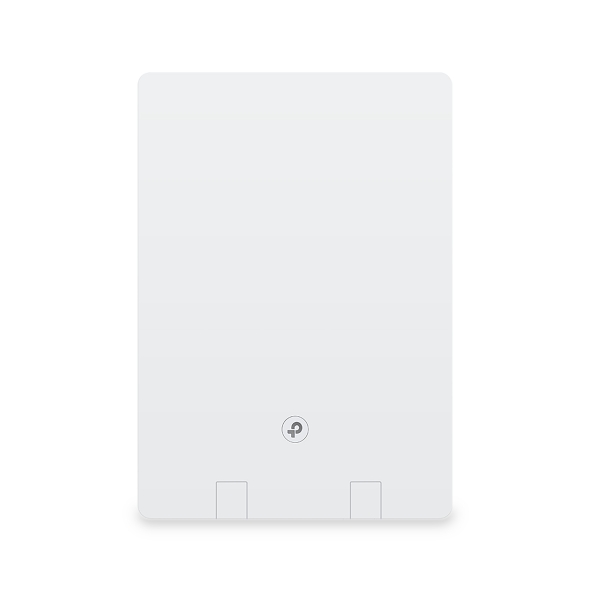














&AX50_1.0_F_package_normal_1585140434822h.png)























10normal_1594368344947n.png)




_normal_20230419064626h.jpg)
_normal_20230419064642f.jpg)
_normal_20230419064651b.jpg)



























